墨刀如何使用查找或替换功能
来源:网络收集 点击: 时间:2024-06-30【导读】:
墨刀是一款很出色的产品设计工具,下面我们一起来看看如何使用查找或替换功能。品牌型号:DellVostro系统版本:Windows10软件版本:墨刀6.5方法/步骤1/3分步阅读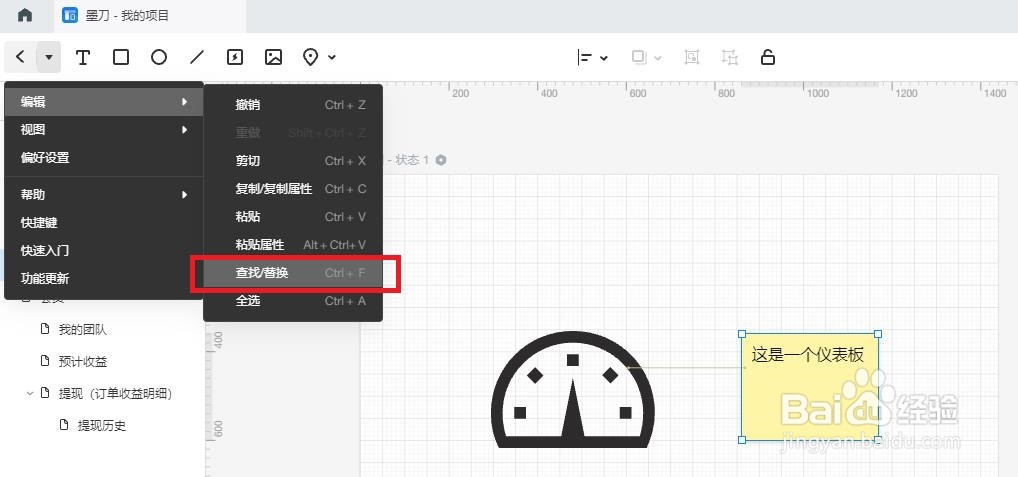 2/3
2/3 3/3
3/3
打开查找或替换对话框:点击左上角工具栏的下拉菜单,选择”编辑“,在子菜单上选择”查找/替换“
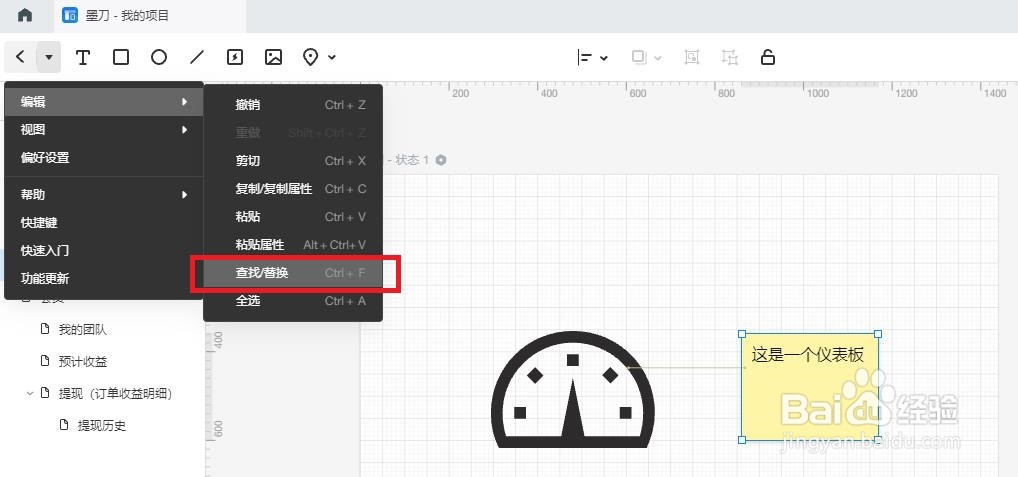 2/3
2/3进行查找:在查找对话框输入文字,按回车键进行查找
 3/3
3/3进行替换:点击”选项“展开查找替换功能,输入查找及替换文字,点击“替换”按钮,可逐条替换;点击“替换全部”按钮,可一次性全部替换查找内容

版权声明:
1、本文系转载,版权归原作者所有,旨在传递信息,不代表看本站的观点和立场。
2、本站仅提供信息发布平台,不承担相关法律责任。
3、若侵犯您的版权或隐私,请联系本站管理员删除。
4、文章链接:http://www.1haoku.cn/art_921638.html
上一篇:删除快手最新版本快币记录怎么操作
下一篇:快手盒子的做法
 订阅
订阅